CAD怎么快速选择所有标注
来源:网络收集 点击: 时间:2024-06-11【导读】:
我们在使用CAD绘制 图形的时候,需要调整图中的所有标注或者是删除所有的标注样式,一个一个的选择很麻烦,那么需要怎么样才能快速选择呢。工具/原料moreCAD快速选择方法/步骤1/6分步阅读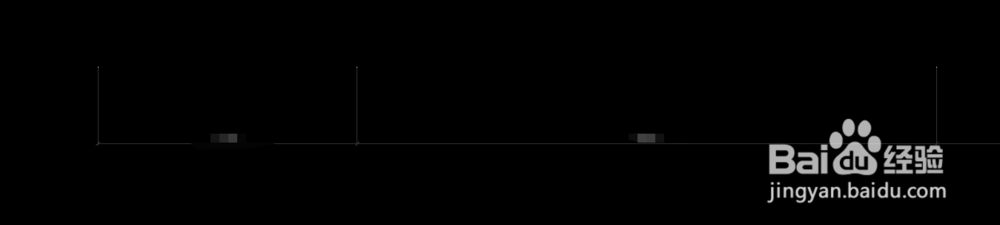 2/6
2/6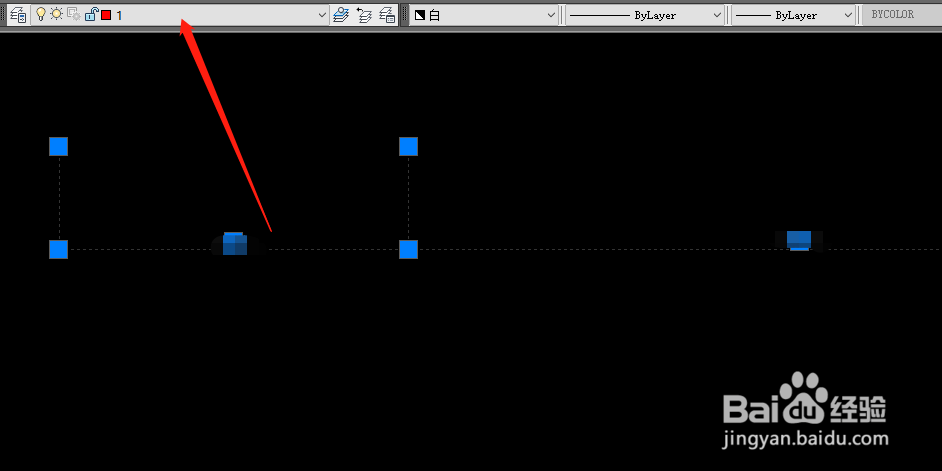 3/6
3/6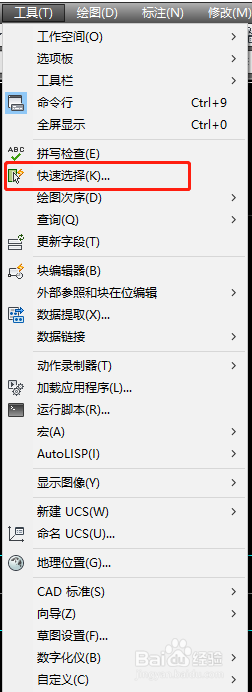
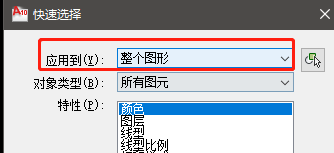 4/6
4/6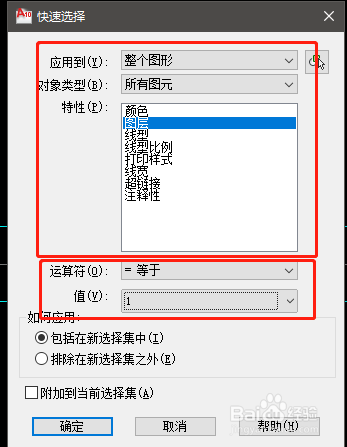 5/6
5/6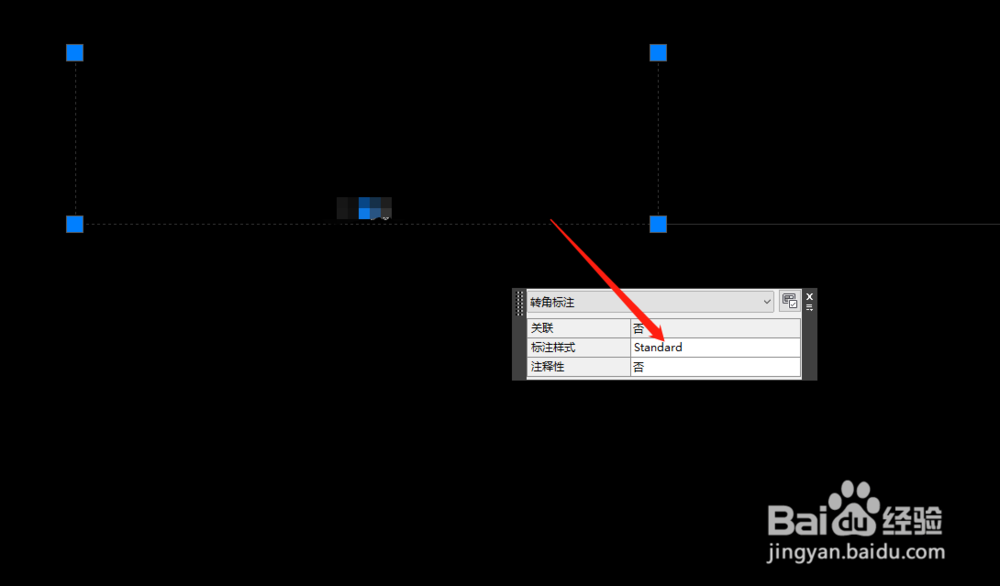
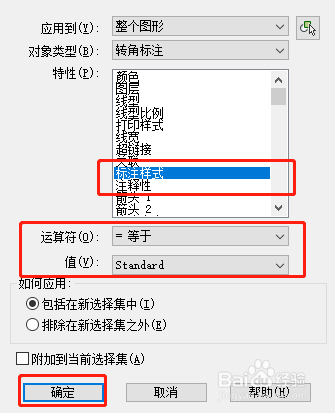 6/6
6/6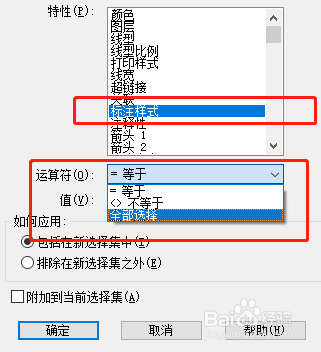 注意事项
注意事项
我们打开CAD软件和需要选择标注的文件,打开之后我们会看到图中有很多的标注,而且标注的样式也不一样,那么我们需要怎么样才能选择呢。
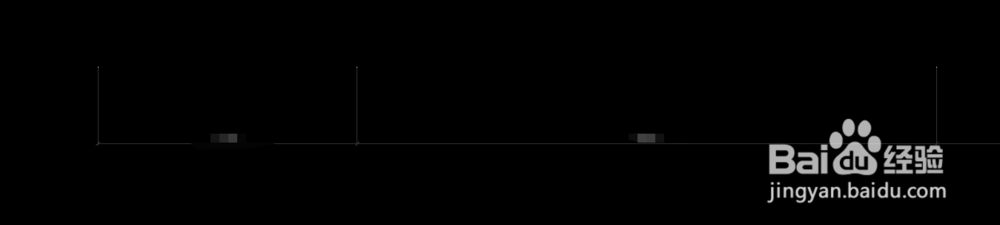 2/6
2/6我们之前是把标注放在一个图形的话,我们可以通过图层来选择,比如我们图中的标注都在“1”图层,那么我们可以通过快速选择工具选择。
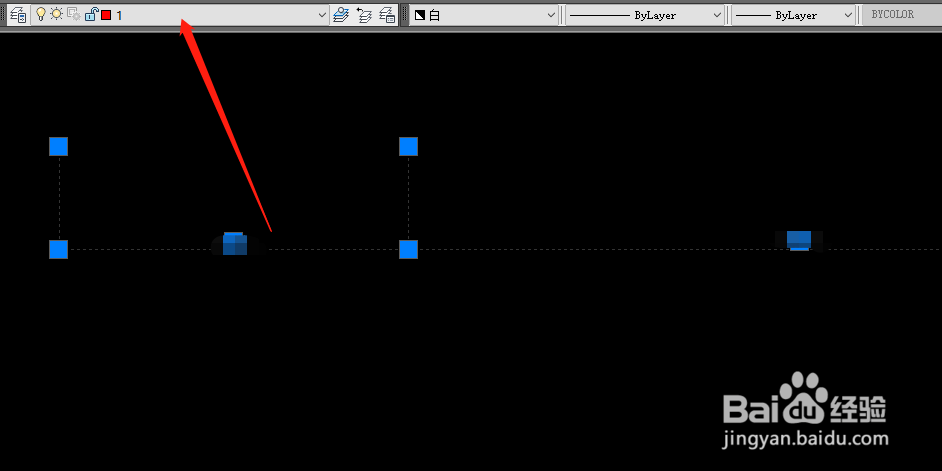 3/6
3/6我们在软件菜单栏找到工具,点击工具后在出现的下拉菜单里找“快速选择”工具,我们点击打开快速选择工具,然后设置整个图形,如图演示。
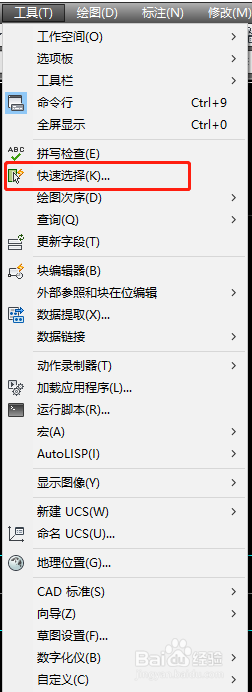
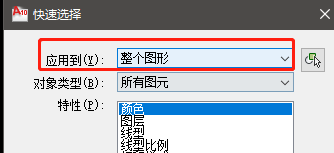 4/6
4/6然后我们选择整个图形之后,在下面的特性选择图层,然后在下面的运算符选择“=”,值选择我们标注的图层名字,这里我们选择“1”图层。
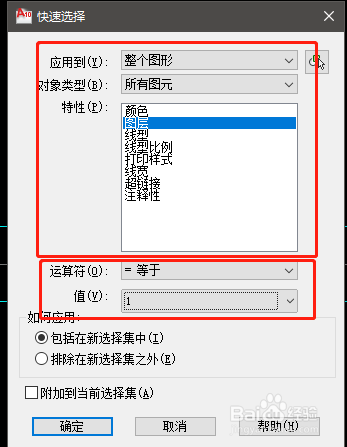 5/6
5/6我们还有个方法,就是标注不在一个图层里的方法。我们找到标注的样式名字,然后在快速选择界面,选择标注,然后选择标注样式的名字,那么这个样式的标注都被选择了。
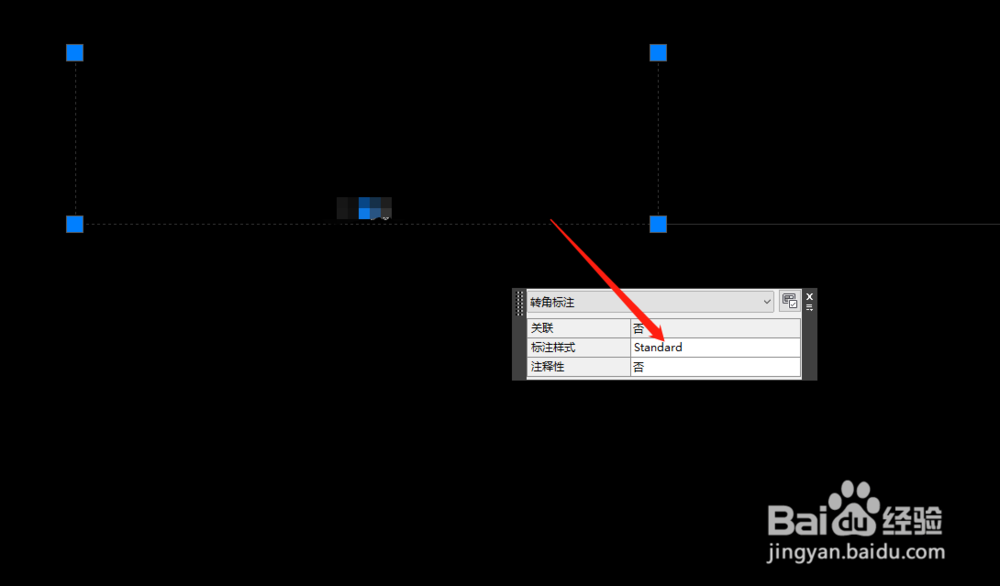
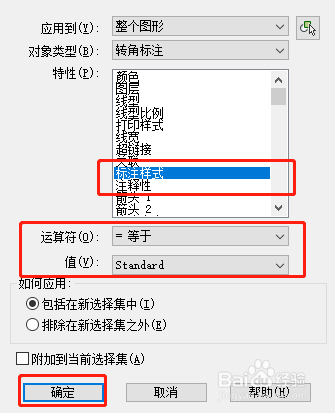 6/6
6/6还有不需要这么细的话,我们可以选择标注后直接在运算符选择“选择全部”,那么只要是标注都会被选择上。
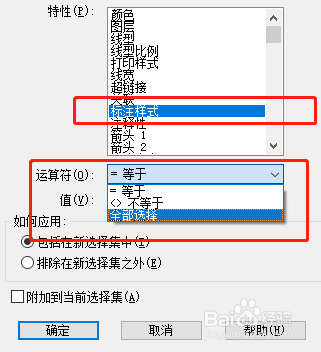 注意事项
注意事项上面的三个方法大家根据自己的场景来使用。
CAD标注版权声明:
1、本文系转载,版权归原作者所有,旨在传递信息,不代表看本站的观点和立场。
2、本站仅提供信息发布平台,不承担相关法律责任。
3、若侵犯您的版权或隐私,请联系本站管理员删除。
4、文章链接:http://www.1haoku.cn/art_899420.html
上一篇:如何使用PS改变照片中你的眼睛颜色?
下一篇:两个excel如何独立显示
 订阅
订阅